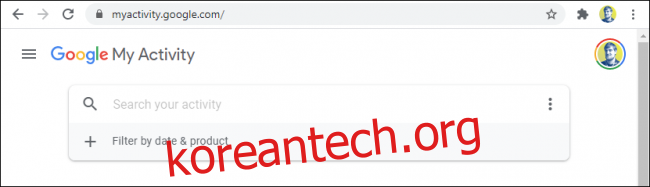Google이 귀하의 웹 활동을 많이 저장한다는 것은 놀라운 일이 아닙니다. 그러나 회사는 귀하가 Google 서비스에 말할 때 오디오 녹음을 (더 이상) 저장하지 않습니다. 하지만 경험을 개선하려면 오디오 녹음을 선택할 수 있습니다.
2020년 8월, 구글 기본적으로 오디오 녹음 저장 중지. 음성을 사용하여 Google 어시스턴트, Google 검색, Google 지도, Google Home 스피커 또는 기타 Google 서비스와 상호작용한 적이 있다면 계정에 이러한 오디오 녹음을 생성한 것입니다.
이 변경 사항은 Google(및 다른 회사)이 음성 전사의 정확성을 검토하기 위해 사람을 사용하는 것을 둘러싼 약간의 논란 후에 발생했습니다. Google에서 잘못 선택한 오디오 클립(“Ok Google”이라고 말한 모든 시간)도 이 리뷰에 포함되었습니다. 그 대화는 결코 녹음할 의도가 없었고 특히 낯선 사람이 들을 수 없었습니다.
구글과 다른 회사들은 이 모든 일이 있은 후 즉시 인간의 리뷰를 일시 중지했습니다. 그러나 회사는 이제 이 관행을 갱신했지만 고객을 위한 추가 제어 기능이 있습니다.
옵트인하면 어떻게 되나요?
가장 큰 질문은 옵트인하면 어떻게 되며 왜 하고 싶은가 하는 것입니다. 첫 번째 질문에 답하는 것이 두 번째 질문에도 답하는 데 도움이 되기를 바랍니다.
Google에서 오디오 녹음을 저장하도록 허용하면 몇 가지 방법으로 사용됩니다. 무엇보다도 Google은 녹음을 사용하여 오디오 인식을 개선합니다. Google이 처리하는 데이터가 많을수록 음성 일치에서 더 나은 결과를 얻을 수 있습니다.
녹음은 또한 시간이 지남에 따라 음성을 더 잘 인식하는 데 사용됩니다. 사람마다 말하는 경향이 조금씩 다르고 고유한 억양이 있습니다. 분석하는 음성의 기발한 부분이 많을수록 Google이 더 잘 이해할 수 있습니다.
2020년 6월 이후에 Google 계정을 만든 사람들은 18개월 후에 웹 활동(이 오디오 녹음 포함)이 자동으로 삭제됩니다. 다른 모든 사람들은 자동 삭제를 수동으로 활성화하고 Google에서 자신의 활동을 저장할 수 있는 기간을 결정해야 합니다.
해당 기간이 끝나면 오디오 녹음이 잘려서 익명이 됩니다. 이 과정을 거쳐야만 인간이 검토할 수 있습니다.
Google 오디오 녹음 활성화
오디오 녹음을 활성화하려면 휴대폰, 태블릿 또는 컴퓨터에서 웹 브라우저를 열고 다음으로 이동하십시오. myactivity.google.com.

왼쪽 상단의 햄버거 아이콘을 클릭하거나 탭합니다.

“활동 제어”를 클릭하거나 누릅니다.

여기에서 Google이 귀하의 계정에 저장하는 모든 데이터를 제어할 수 있습니다. 많은 옵션이 있지만 “웹 및 앱 활동” 섹션에서 “오디오 녹음 포함” 옵션을 찾고 있습니다. 이 확인란을 선택합니다.
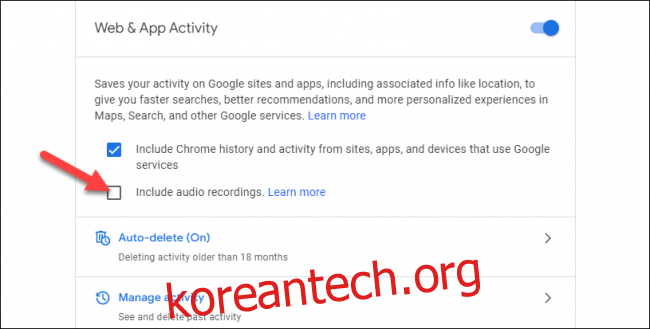
오디오 녹음 저장에 대한 긴 메시지가 표시됩니다. 이 내용을 철저히 읽고 Google에서 오디오 녹음을 사용하는 방법을 이해했는지 확인하세요. “동의함”을 클릭하거나 탭하여 계속 진행합니다.

그게 다야! 마음이 바뀌면 언제든지 이 페이지로 돌아와 녹음을 비활성화할 수 있습니다.